什么是 CSV 文件以及如何打开 .csv 文件?
已发表: 2019-06-13
什么是 CSV 文件以及如何打开 .csv 文件? 计算机、电话等非常适合存储不同类型的文件,这些文件根据其用途采用不同的格式。 例如:可以修改的文件为.docx格式,只能阅读且不允许修改的文件为.pdf格式,如果有表格数据,此类数据文件为.csv格式,如果您有任何压缩文件,它将是 .zip 格式等。所有这些不同格式的文件以不同的方式打开。 在本文中,您将了解什么是 CSV 文件以及如何打开 .csv 格式的文件。
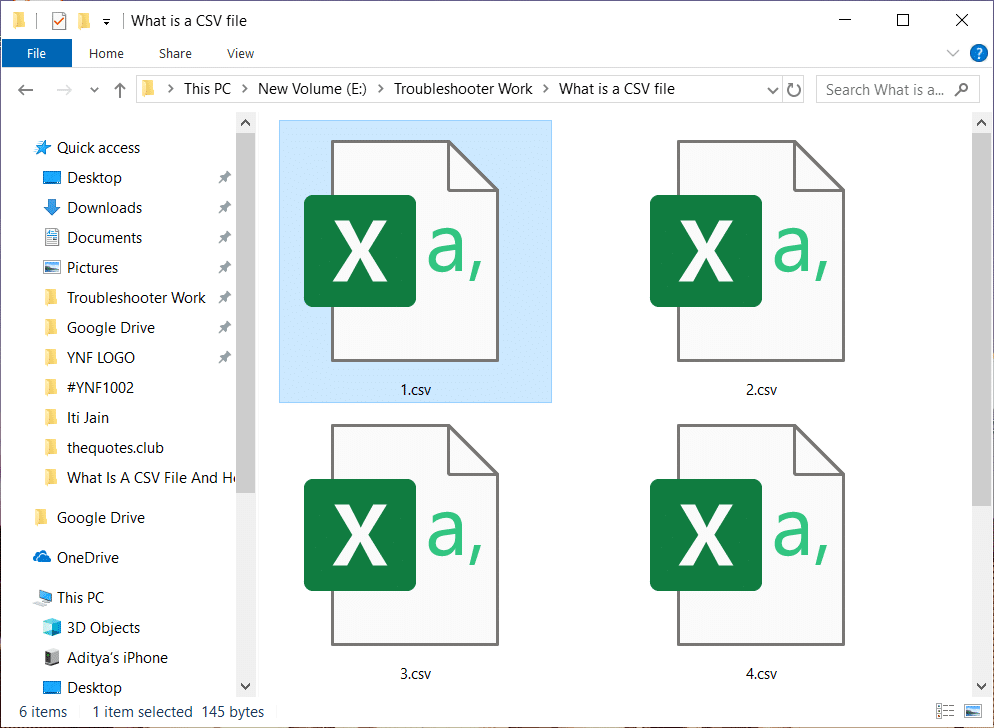
内容
- 什么是 .csv 文件?
- 如何打开 CSV 文件?
- 方法 1:使用 Microsoft Excel 打开 CSV 文件
- 方法 2:如何使用 OpenOffice Calc 打开 CSV 文件
- 方法 3:如何使用 Google Docs 打开 CSV 文件
什么是 .csv 文件?
CSV 代表逗号分隔值。 CSV 文件是用逗号分隔的纯文本文件,仅包含数字和字母。 CSV 文件中存在的所有数据都以表格或表格形式存在。 文件的每一行称为一个数据记录。 每条记录包含一个或多个字段,这些字段是纯文本并以逗号分隔。
CSV 是一种常见的数据交换格式,通常在数据量很大时用于交换数据。 几乎所有存储大量信息的数据库和消费者、商业和科学应用程序都支持这种 CSV 格式。 在所有用途中,它的最佳用途是以表格形式在程序之间移动数据。 例如:如果任何用户想要从数据库中提取一些专有格式的数据并将其发送到可以接受使用完全不同格式的电子表格的其他程序,那么数据库可以将其数据导出为 CSV 格式可以通过电子表格轻松导入,并且可以在任何您想要的程序中使用。
这些文件有时可能称为字符分隔值或逗号分隔文件,但无论它们被称为什么,它们始终是CSV 格式。 它们大多使用逗号来分隔值,但有时也使用分号等其他字符来分隔值。 其背后的想法是您可以将复杂数据从一个应用程序文件导出到 CSV 文件,然后您可以将该 CSV 文件导入另一个需要该复杂数据的应用程序。 下面给出了一个使用记事本打开的 CSV 文件的示例。
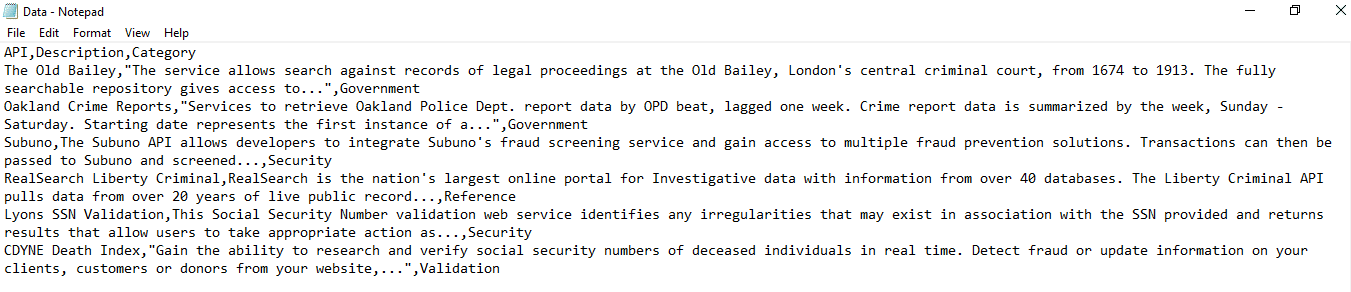
上面显示的 CSV 文件非常简单,包含的价值非常少。 它们可能比这更复杂,并且可能包含数千行。
CSV 文件可以在任何程序中打开,但为了更好地理解,对于大多数用户来说,最好通过Microsoft Excel、OpenOffice Calc和Google Docs 等电子表格程序查看 CSV 文件。
如何打开 CSV 文件?
如上所示,可以通过记事本查看 CSV 文件。 但是在记事本中,这些值用逗号分隔,很难阅读。 因此,还有另一种方法可以使用电子表格程序打开 .csv 文件,该程序将以表格形式打开 CSV 文件,您可以在其中轻松阅读它们。 您可以使用三个电子表格程序打开 .csv 文件。 这些是:
- 微软Excel
- OpenOffice 计算
- 谷歌文档
方法 1:使用 Microsoft Excel 打开 CSV 文件
如果您的计算机上安装了 Microsoft Excel,则默认情况下,双击任何 CSV 文件都会在 Microsoft Excel 中打开它。
要使用 Microsoft Excel 打开 CSV 文件,请执行以下步骤:
1.右键单击要打开的CSV 文件。
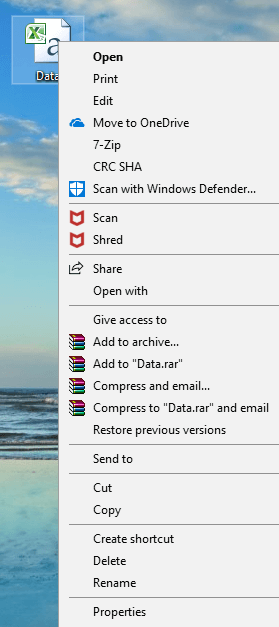
2.从出现的菜单栏中选择打开方式。
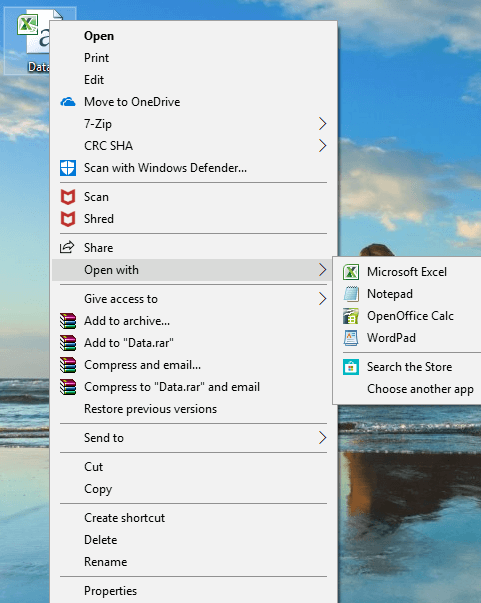
3.从“打开方式”上下文菜单中,选择Microsoft Excel并单击它。
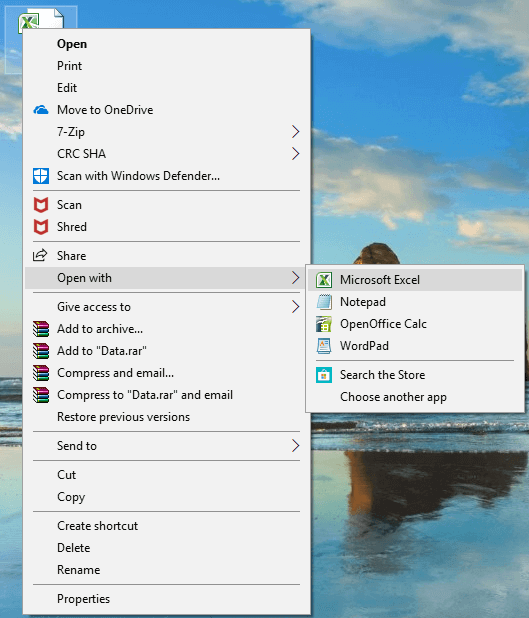
4.您的 CSV 文件将以表格形式打开,非常易于阅读。

还有另一种使用 Microsoft Excel 打开 .csv 文件的方法:
1.通过使用 Windows 搜索栏搜索打开Microsoft Excel 。
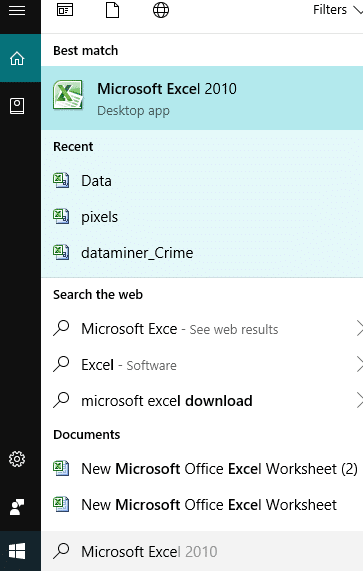
2.单击Microsoft Excel搜索结果,它将打开。
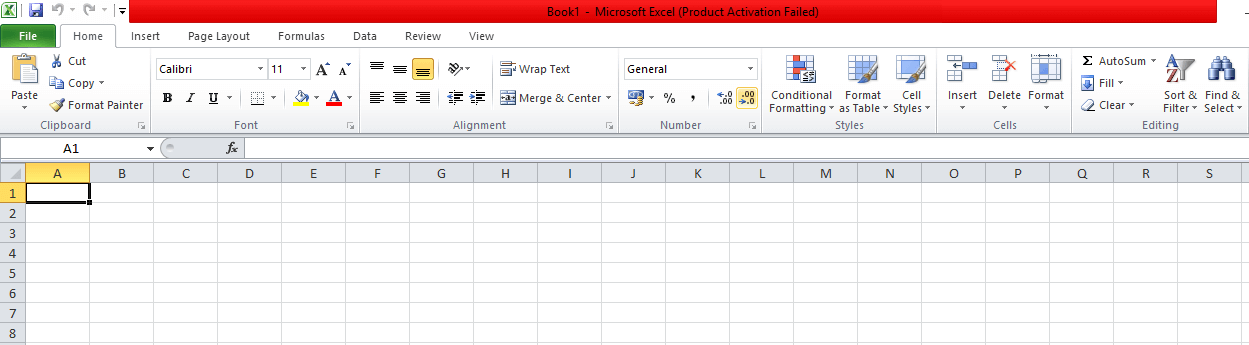
3.单击左上角可用的文件选项。
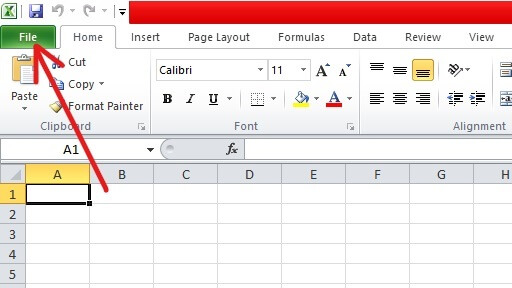
4.单击顶部面板中可用的打开。
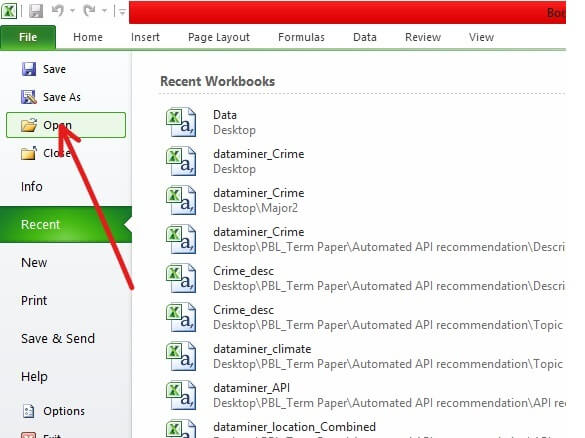
5.导航到包含您要打开的文件的文件夹。
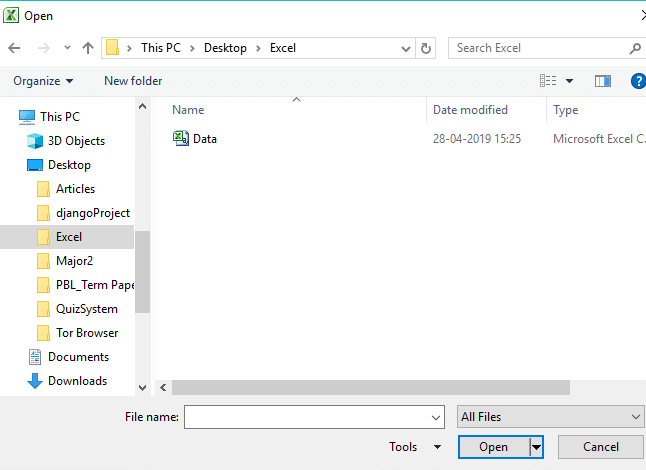

6.一旦进入所需的文件夹,通过单击选择文件。
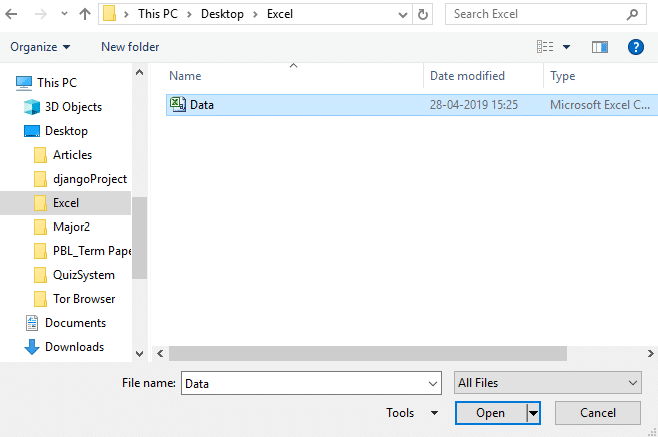
7.下一步,点击打开按钮。
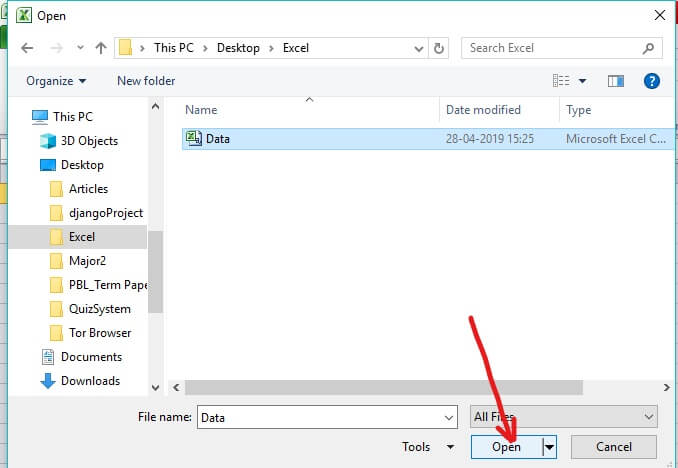
8.您的 CSV 文件将以表格和可读的形式打开。

因此,通过使用上述任何一种方法,您都可以使用 Microsoft Excel 打开 CSV 文件。
方法 2:如何使用 OpenOffice Calc 打开 CSV 文件
如果您的计算机上安装了 OpenOffice,则可以使用 OpenOffice Calc 打开 .csv 文件。 如果您的计算机上没有安装其他源,那么您的 .csv 文件应该会在 OpenOffice 中自动打开。
1.右键单击要打开的.csv 文件。
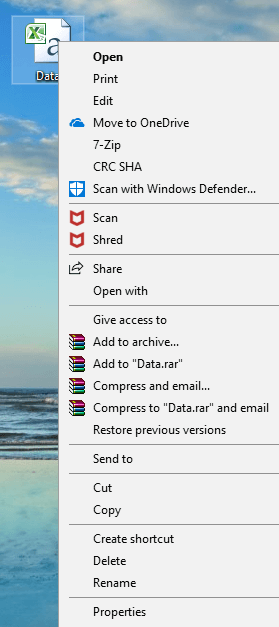
2.从右键单击上下文菜单中选择“打开方式”。
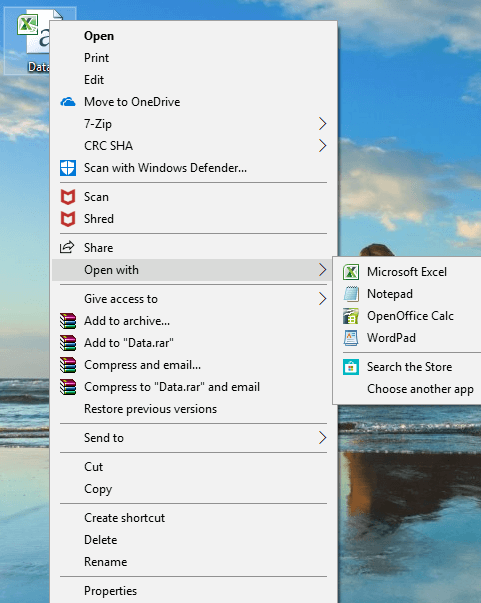
3.在打开方式下,选择OpenOffice Calc并单击它。
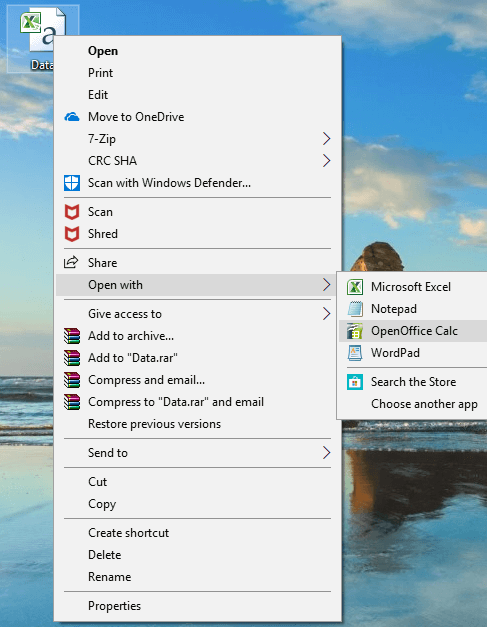
4.您的 CSV 文件现在将打开。
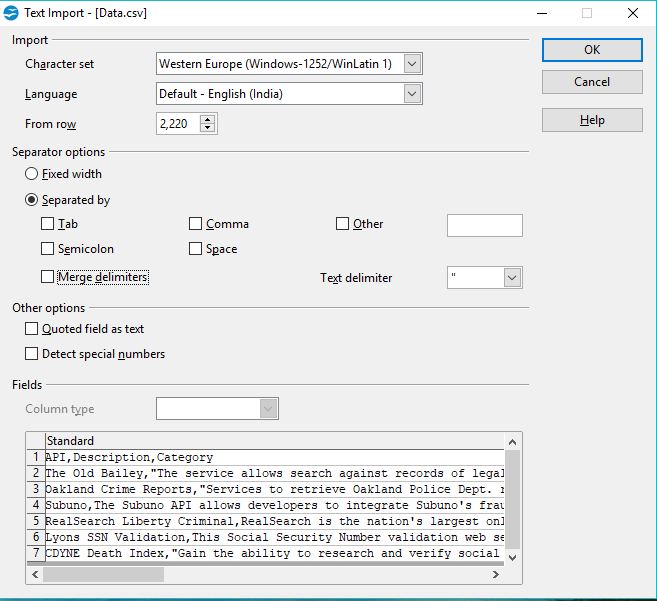
5.您可以使用许多选项更改查看 .csv 文件内容的方式,例如使用逗号、空格、制表符等。
方法 3:如何使用 Google Docs 打开 CSV 文件
如果您的计算机上没有安装任何软件来打开 .csv 文件,那么您可以使用在线 Google Docs 打开 csv 文件。
1.使用此链接打开 Google Drive:www.google.com/drive
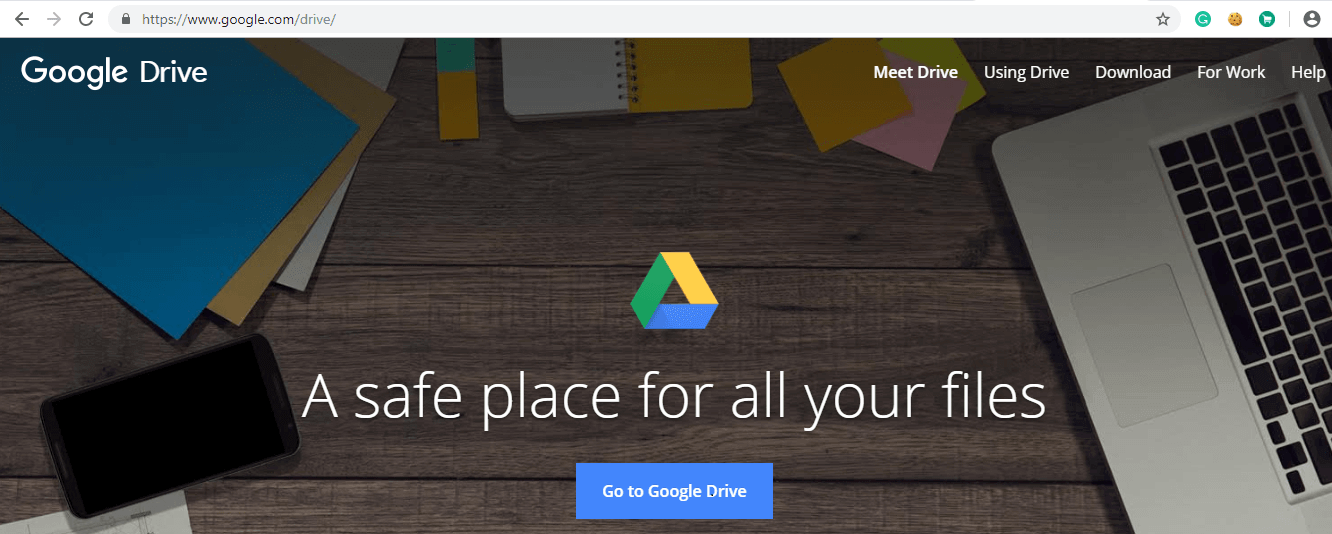
2.单击转到 Google 云端硬盘。
3.您将被重定向到登录页面。 输入您的Gmail 电子邮件地址和密码。
注意:如果您的 Gmail 帐户已经登录,那么您将不会重定向到登录页面。
4.登录后,您将被重定向到我的驱动器页面。
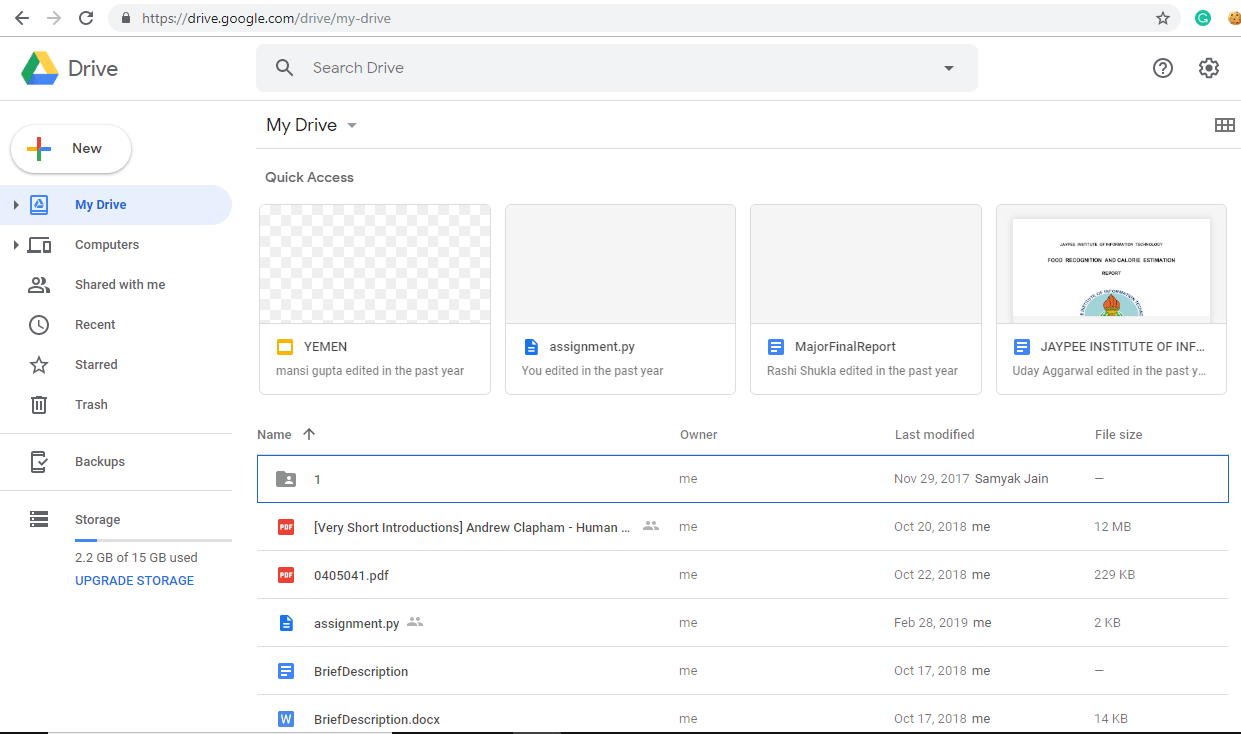
5.单击我的驱动器。
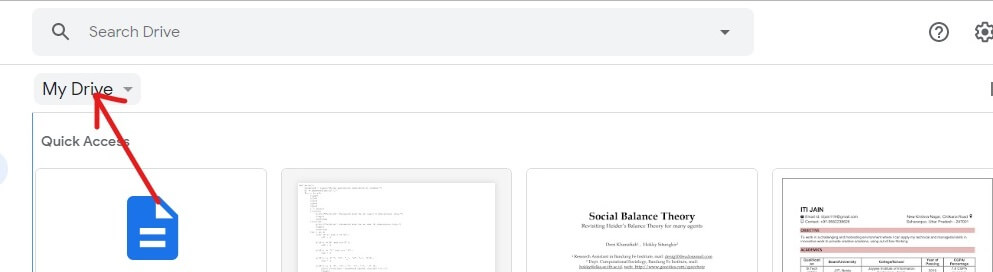
6.将出现一个下拉菜单。 从下拉菜单中单击上传文件。
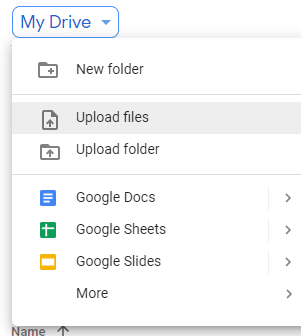
7.导航到包含 CSV 文件的文件夹。
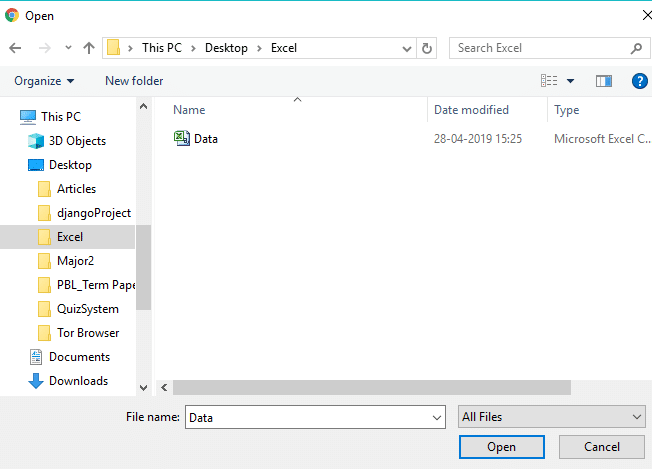
8. 进入所需文件夹后,选择 .csv 文件并单击打开按钮。
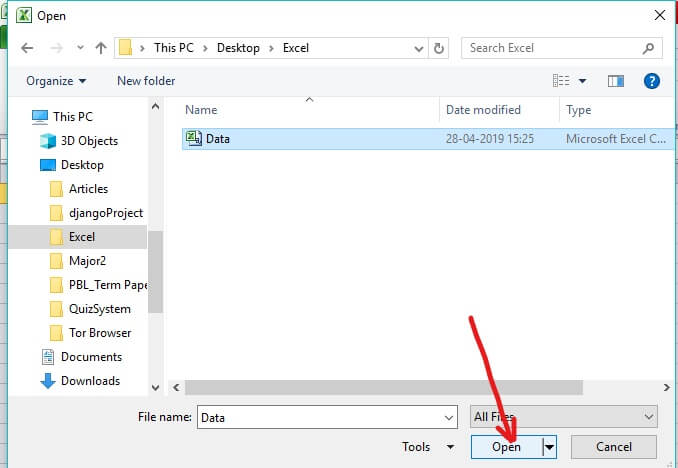
9.一旦您的文件上传到驱动器上,您会看到一个确认框将出现在左下角。
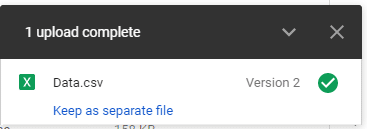
10.上传完成后,双击刚刚上传的.csv文件打开。
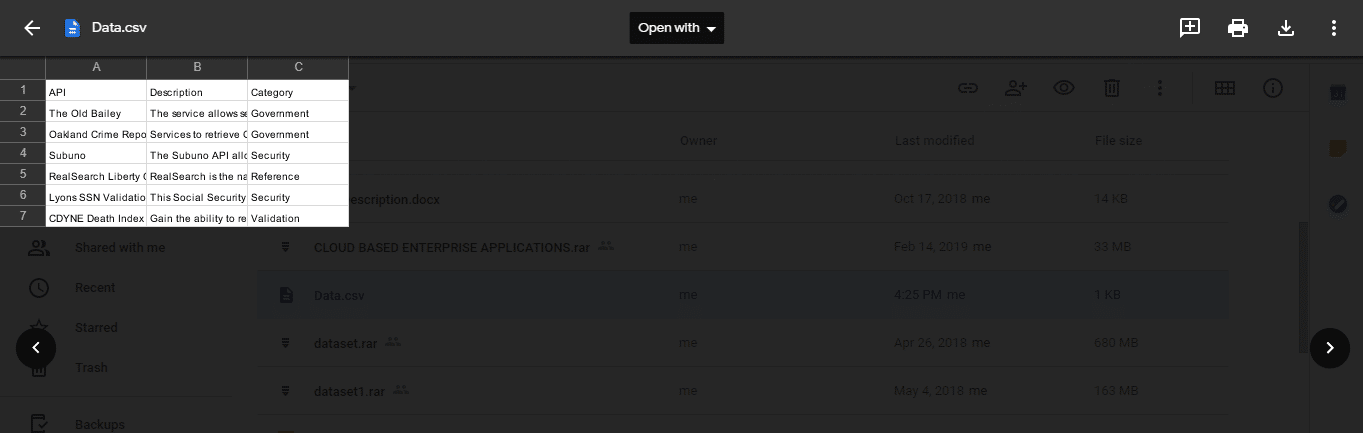
11.从“打开方式”下拉菜单中,选择Google 表格。
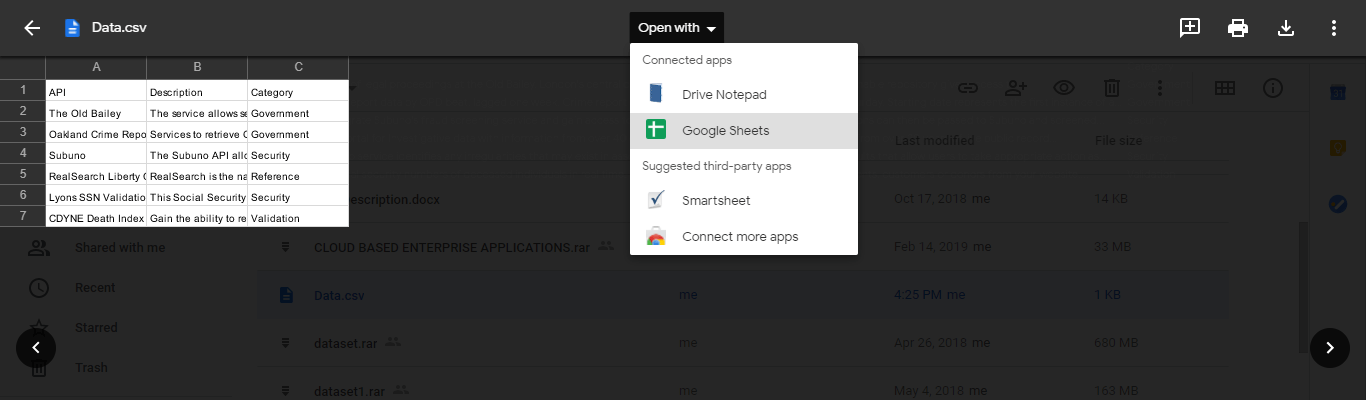
12.您的 CSV 文件将以表格形式打开,您可以轻松清晰地阅读它。

受到推崇的:
- 无法登录 Windows 10? 修复 Windows 登录问题!
- 如何在 Windows 10 上检查您的 PC 规格
- 在 Windows 10/8/7 上修复启动修复无限循环
- 如何退出或退出 Gmail?
我希望这篇文章对您有所帮助,您现在可以使用上述任何一种方法轻松打开任何 .csv 文件,但如果您对本教程仍有任何疑问,请随时在评论部分提出。
